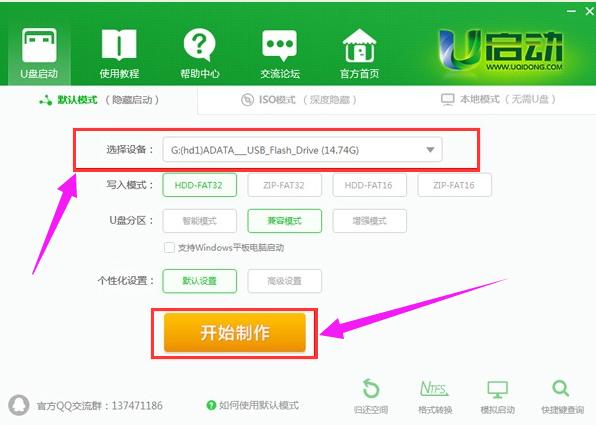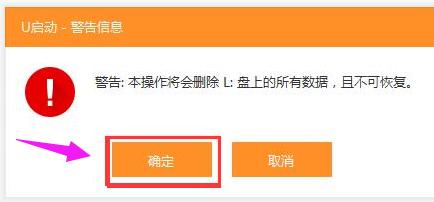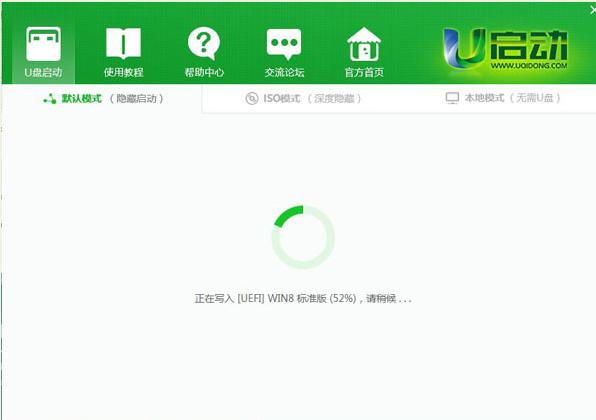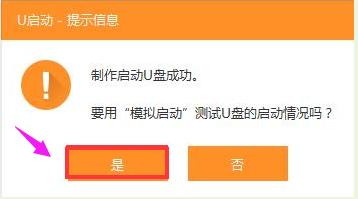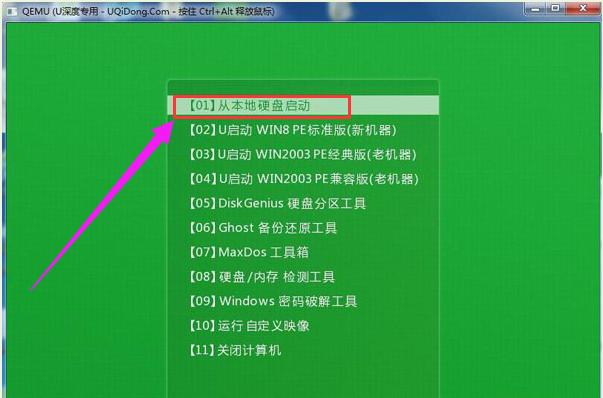u盘打开盘如何自制,本文教你如何自制u盘打开盘
发布时间:2022-09-08 文章来源:深度系统下载 浏览:
|
U盘的称呼最早来源于朗科科技生产的一种新型存储设备,名曰“优盘”,使用USB接口进行连接。U盘连接到电脑的USB接口后,U盘的资料可与电脑交换。而之后生产的类似技术的设备由于朗科已进行专利注册,而不能再称之为“优盘”,而改称“U盘”。后来,U盘这个称呼因其简单易记而因而广为人知,是移动存储设备之一。现在市面上出现了许多支持多种端口的U盘,即三通U盘(USB电脑端口、iOS苹果接口、安卓接口)。 时下最热门的系统安装就是用U盘来安装系统,简单且方便,而用U盘装系统的关键是u盘启动盘的制作,这个虽说简单,但是对于没有一些接触的用户新手来说可能会觉得困难,因此,小编给大家整理了详细的制作u盘启动盘的图文教程。 现在的电脑已经渐渐的没有了光驱这种设备了,因此不能够使用光盘来进行安装,要是需要对电脑进行安装系统,那么该怎么操作呢?可以使用U盘安装,而U盘安装前需要制作u盘启动盘,如何制作?下面,小编就跟大家说说制作u盘启动盘的方法。 u盘启动盘如何制作 准备工具: 1、下载u启动装机版并安装至本地磁盘 2、一个正常使用的u盘,容量建议8G以上 打开u启动装机版,将准备好的u盘插入电脑usb接口并静待软件对u盘进行识别,建议保持当前默认参数设置,直接点击“开始制作”。
u盘图-1 弹出的警告窗口中告知会清除u盘上的所有数据,请确认u盘中数据是否另行备份,确认完成后点击“确定”
制作启动盘图-2 制作u盘启动盘需要一点时间,制作过程请勿操作与u盘相关的软件,静候制作过程结束
u盘启动盘图-3 待制作完成后,我们可点击“是”对制作好的u盘启动盘进行模拟启动测试
u盘启动盘图-4 若看到以下启动界面,则说明u盘启动盘已制作成功,最后按组合键“Ctrl+Alt”释放出鼠标,点击右上角的关闭图标退出模拟启动测试
u盘启动盘图-5 以上就是制作u盘启动盘的图文教程了。 U盘有USB接口,是USB设备。如果操作系统是WindowsXP/Vista/Win7/Linux/PrayayaQ3或是苹果系统的话,将U盘直接插到机箱前面板或后面的USB接口上,系统就会自动识别。 |
相关文章
本类教程排行
系统热门教程
本热门系统总排行